
WordPress adalah perangkat lunak web blogging dan manajemen konten open source yang paling banyak digunakan yang ditulis dalam php dan MySQL, bahkan ITzGeek menggunakan WordPress. Berikut ini adalah tutorial kecil tentang pengaturan instalasi WordPress di openSUSE 13.2, ini sangat sederhana seperti memiliki beruang; tidak akan memakan waktu lebih dari 5 menit.
Prasyarat:
WordPress membutuhkan Apache, PHP dan MySQL. Anda dapat melihat cara menginstal LAMP di openSUSE 13.2.
Buat Basis Data:
Masuk ke MariaDB.
mysql -u root -p
Buat database yang diinginkan untuk WordPress.
CREATE DATABASE wordpress;
Buat pengguna dengan kata sandi.
CREATE USER 'wpuser'@'localhost' IDENTIFIED BY 'wppassword';
Berikan izin kepada pengguna yang dibuat untuk mengakses database.
GRANT ALL PRIVILEGES ON wordpress.* TO 'wpuser'@'localhost';e FLUSH PRIVILEGES;
Konfigurasi WordPress:
Unduh WordPress terbaru dari situs resmi, Anda dapat menggunakan perintah berikut di terminal.
wget http://wordpress.org/latest.tar.gz
Ekstrak.
tar -zxvf latest.tar.gz
Pindahkan file yang diekstrak ke direktori /srv/www/htdocs.
mv wordpress/* /srv/www/htdocs
Salin file wp-sample-config.php dan jadikan sebagai file wp-config.php.
cp /srv/www/htdocs/wp-config-sample.php /srv/www/htdocs/wp-config.php
Edit file konfigurasi dan sebutkan informasi databasenya.
vi /srv/www/htdocs/wp-config.php
Defaultnya akan terlihat seperti di bawah ini.
// ** Pengaturan MySQL – Anda bisa mendapatkan info ini dari host web Anda ** ///** Nama database untuk WordPress */
define('DB_NAME', 'database_name_here');
/** Nama pengguna database MySQL */
define('DB_USER', 'username_here');
/** Kata sandi database MySQL */
define('DB_PASSWORD', 'password_here');
/** nama host MySQL */
define('DB_HOST', 'localhost');
Entri yang dimodifikasi sesuai dengan pengguna dan database yang dibuat akan terlihat seperti.
// ** Pengaturan MySQL – Anda bisa mendapatkan info ini dari host web Anda ** ///** Nama database untuk WordPress */
define('DB_NAME', ' wordpress ‘);
/** Nama pengguna basis data MySQL */
define(‘DB_USER’, ‘wpuser ‘);
/** Kata sandi basis data MySQL */
define(‘DB_PASSWORD’, ‘wppassword ‘);
/** Nama host MySQL */
define(‘DB_HOST’, ‘localhost ‘);
Jadikan pengguna Apache sebagai pemilik direktori WordPress.
chown -R wwwrun /srv/www/htdocs
Instal WordPress:
Buka browser Anda dan kunjungi http://your-ip-address/.
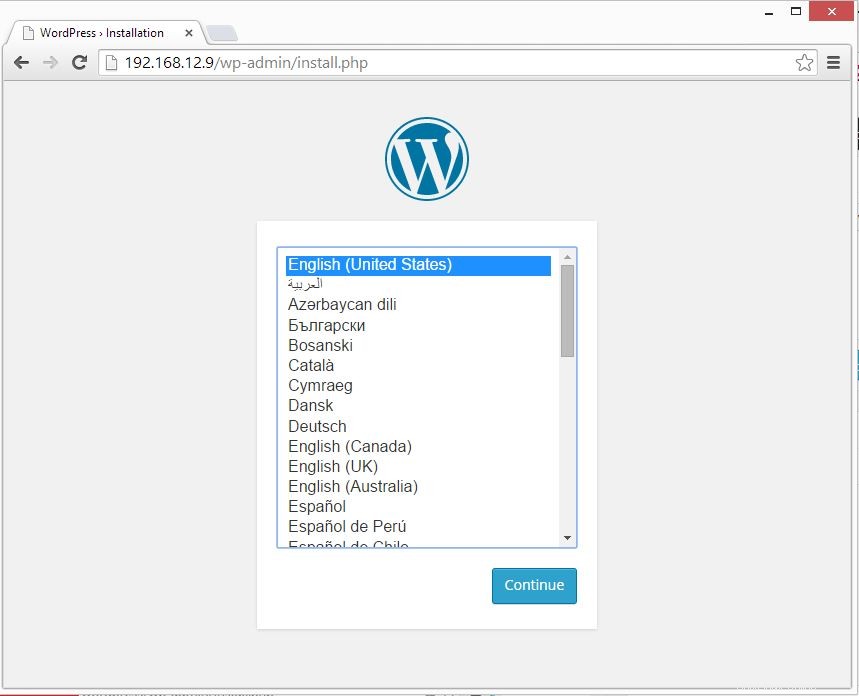
Masukkan informasi situs dan klik Instal WordPress. Di halaman berikutnya, klik lanjutkan. Anda akan diminta memasukkan kata sandi untuk mengakses bagian admin WordPress.
Itu saja!.